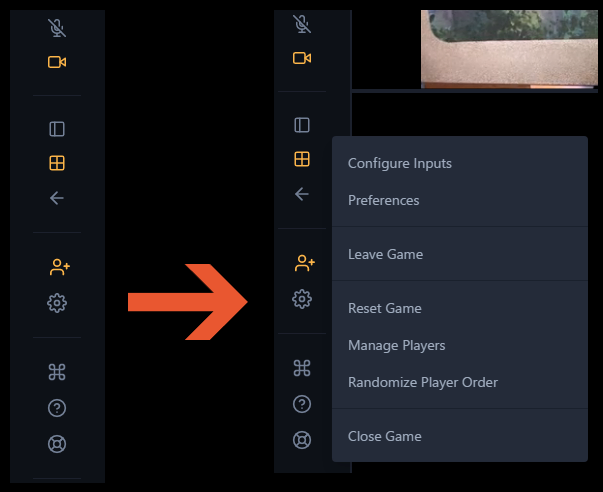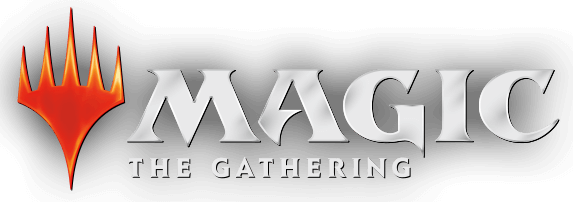マニュアル
イベント当日の流れ
コマンドフェストオンライン当日の流れをご紹介します。
イベント参加前の準備については参加方法をご覧ください。
イベント当日
- Discord上でご自身のデッキレベルを登録してください
※はじめはご自身の考えているレベルより少し高いレベルを選ぶのをお勧めします。
- Discord上でプレイヤーを募集 or 募集テーブルへの参加
- 4人揃ったら対戦スタート‼
- 対戦が終わったら退室して頂いて、好きなタイミングで次のゲームを楽しんでください。
デッキレベルの登録
コマンドフェストでは、同じぐらいのデッキレベルでの対戦を推奨しています。
まずは、ご自身の使用するデッキのレベルを登録してください。
コマンドフェストオンラインのDiscordサーバーに入室後、[デッキレベル登録]というテキストチャンネルで[!power数字]を入力してください。デッキレベル(数字)はご自身の思っているレベルよりも高く設定したほうがいいと思います。
別のデッキを使用するときなど、デッキレベルの登録は何度でもやり直すことが可能です。
再度、「!Power数字」を入力することで変更することができます。
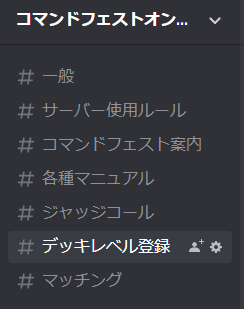
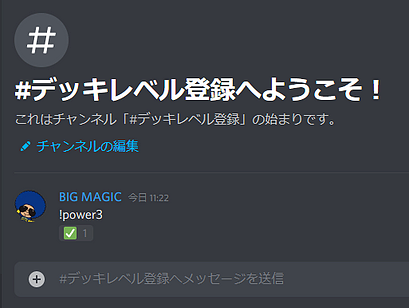
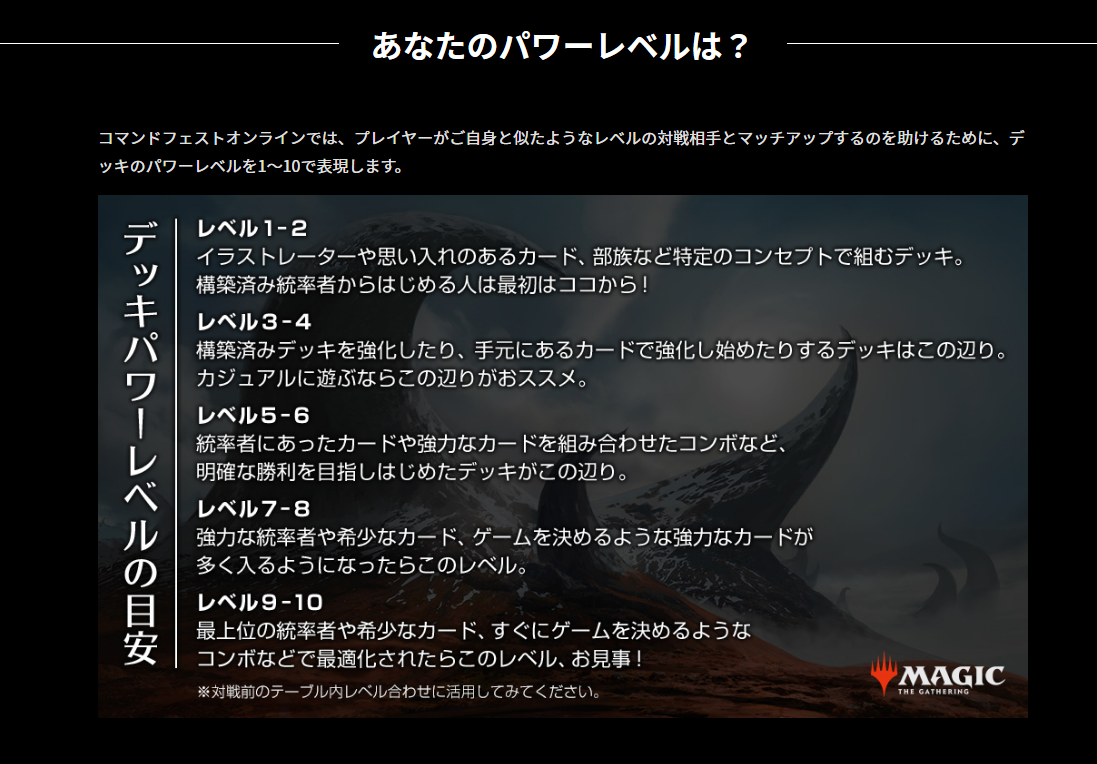
募集テーブルを作る
対戦を始めたいときはDiscordの[マッチング]というテキストチャンネルに移動します。
あなたのデッキレベルで参加テーブルを作ることができます。「マッチング」チャンネル内で[!lfg]と入力してください。
これで他のプレイヤーの募集が始まりました。4人そろうのを待ちましょう。
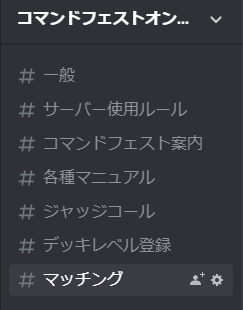
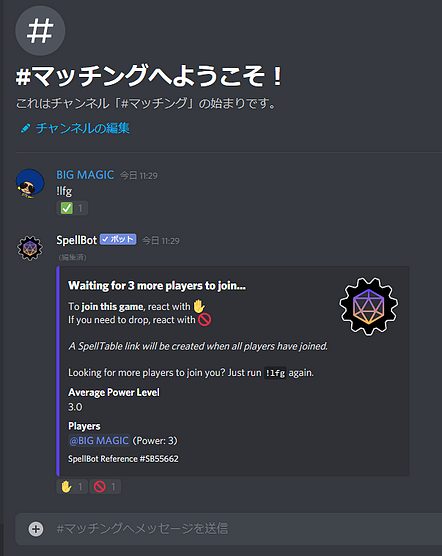
募集テーブルへの参加方法
Discordのマッチングチャンネルには、参加テーブルが表示されています。
自分と同じくらいのデッキレベルのテーブルを見つけたら、参加してみましょう!
誰かが立てたテーブルに参加するには  をクリックしてください。
をクリックしてください。
参加したけどキャンセルしたい場合は  をクリックしてください。
をクリックしてください。
表示されている[Average Power Level]を参照してご自身のデッキレベルが極端に離れていないか確認をお願いします。
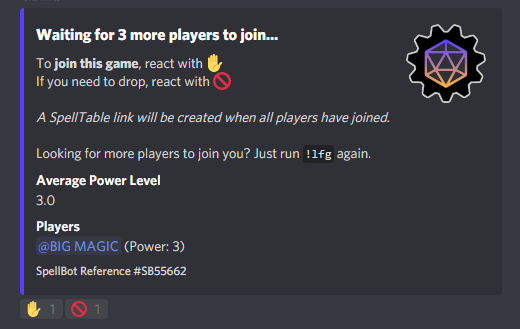
4人揃ったら
通話はDiscordサーバーで行います、ボイスチャンネルに入室しましょう。
※どこに入室するかはスタッフがご案内します。
入室後、コミュニケーションや対戦中の会話はそのままDiscordで行います。
これは、Spalltableで何かあった場合にスタッフがフォローに入る為です。
対戦中はSpelltable側のマイク設定はミュートにしてください。
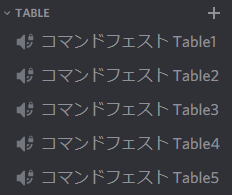
次にSpellbotから全員に個別メッセージが届きます。
届いたメッセージのURLをクリックして[Spelltable]と呼ばれるコマンダー専用の対戦サイトに移動しましょう。
全員が揃ってゲームを始める準備が整ったらゲームを始めてください。
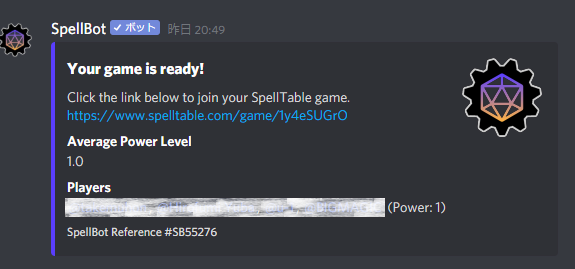
Spelltableの使い方
[40] 初期設定されているライフです。左右のプラスマイナスで増減させることが出来ます。
[Flip Video] 画面の上下を反転することが出来ます。
[Set as Monarch] 統治者をセットすることが出来ます。
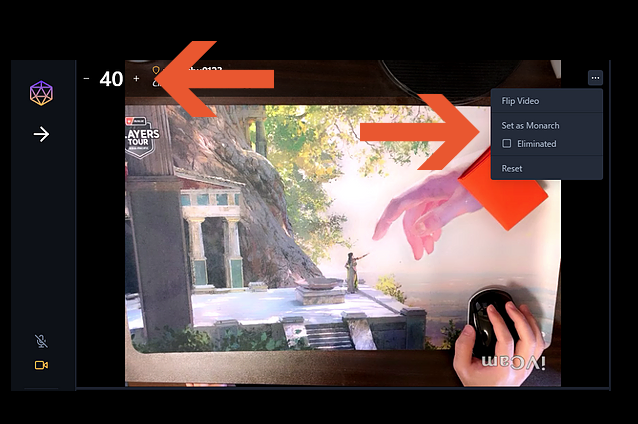
[Commandaer(s)] 最大2つまで統率者を登録することが出来ます。
[Infect] 毒カウンターです。プラスマイナスで増減が可能です。
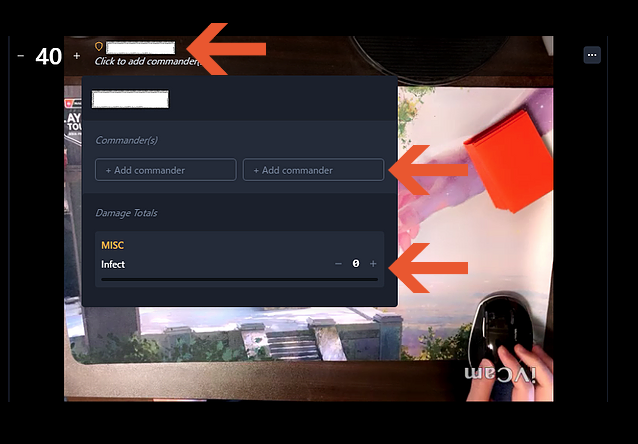
画面左下にある様々なコマンドの代表的なものを紹介します。
[マイク] Spelltable上の音声のオン/オフを切り替え出来ます。音声通話はDiscordサーバーでして頂きますのでオフにしてください。
[歯車] カメラを別のものに変更したり、このゲームから離れたりすることが可能です。
- ・[Configure Inputs] カメラを現在設定しているものから別のものに変更可能です。
- ・[Leave Game] 現在の対戦から離れることが可能です。